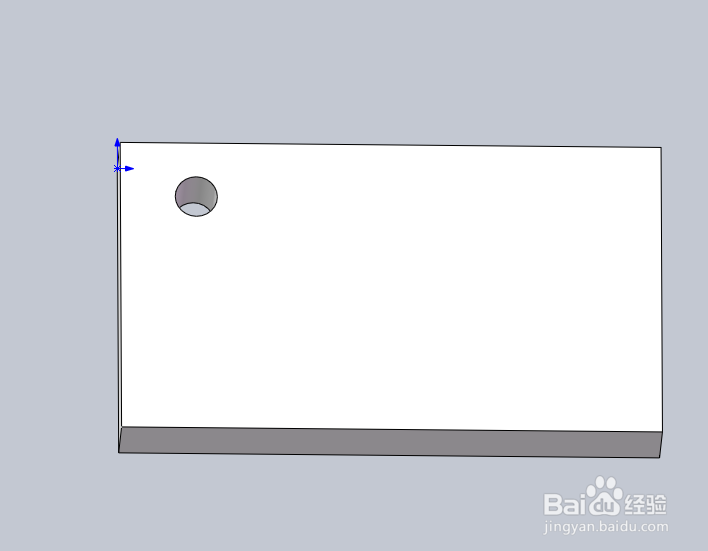Solidworks2016怎么利用拉伸切除设计孔位
1、打开Solidworks2016软件,如图所示。
2、点文件-新建,出现一个如图所示的窗口,这时候我们选择零件,然后点确定。
3、绘制一个如图所示的长方体。
4、以长方体的上表面作为绘制草图的平面,绘制一个如图所示的圆草图。
5、找到特征里面的拉伸切除。
6、点拉伸切除,出现一个拉伸-切除窗口,方向选择完全贯穿。
7、点确定,这样一个孔位就形成了。
声明:本网站引用、摘录或转载内容仅供网站访问者交流或参考,不代表本站立场,如存在版权或非法内容,请联系站长删除,联系邮箱:site.kefu@qq.com。
阅读量:66
阅读量:78
阅读量:74
阅读量:44
阅读量:23